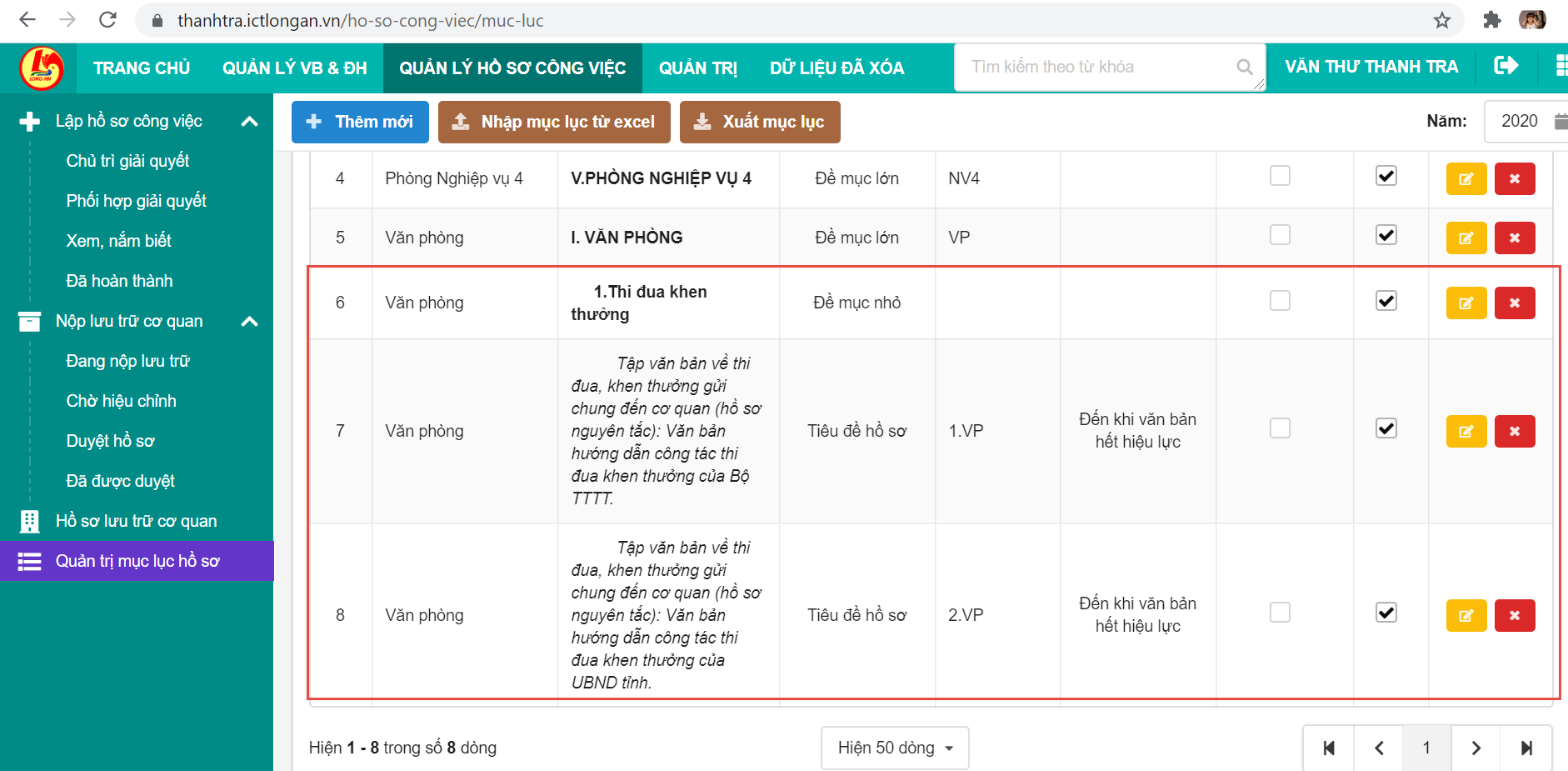Tạo lập Danh mục hồ sơ điện tử
Bùi Thị Thủy Tâm
Cập nhật Lần cuối 5 năm trước
1. Tạo Đề mục lớn
Để tạo danh mục hồ sơ điện tử, phải đăng nhập vào phần mềm Quản lý văn bản và Điều hành và chọn các bước như hình sau:
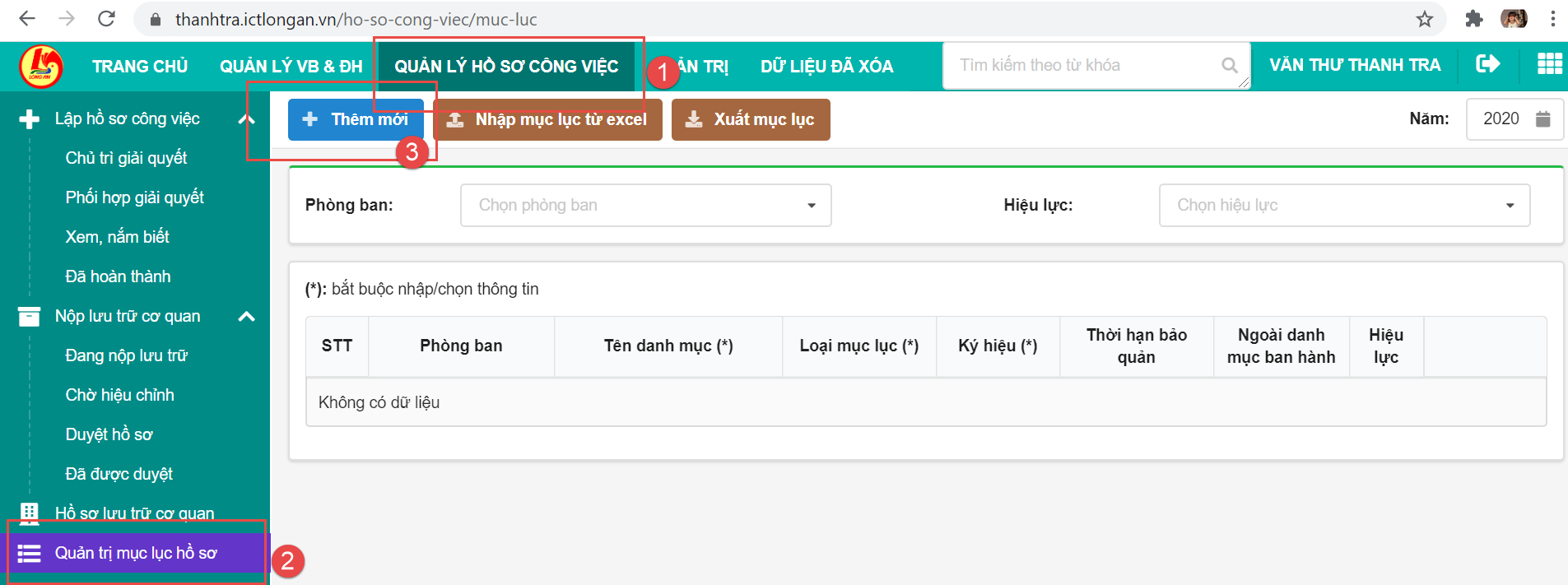
- Bước 1: Trên menu ngang, chọn "Quản lý hồ sơ công việc"
- Bước 2: Trên menu trái, chọn "Quản trị mục lục hồ sơ"
- Bước 3: Nhấn "Thêm mới"
Tiếp theo chọn vào phòng ban như hình dưới và thực hiện các bước từ 1-5
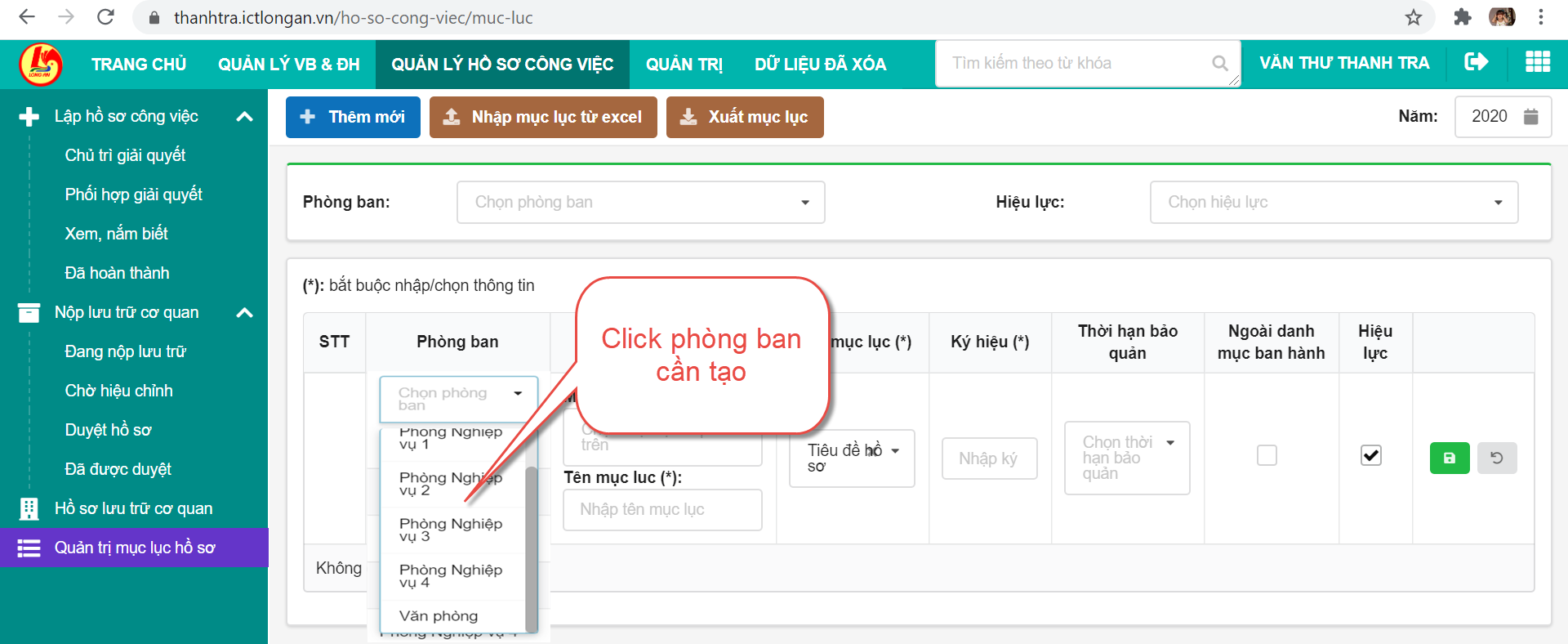
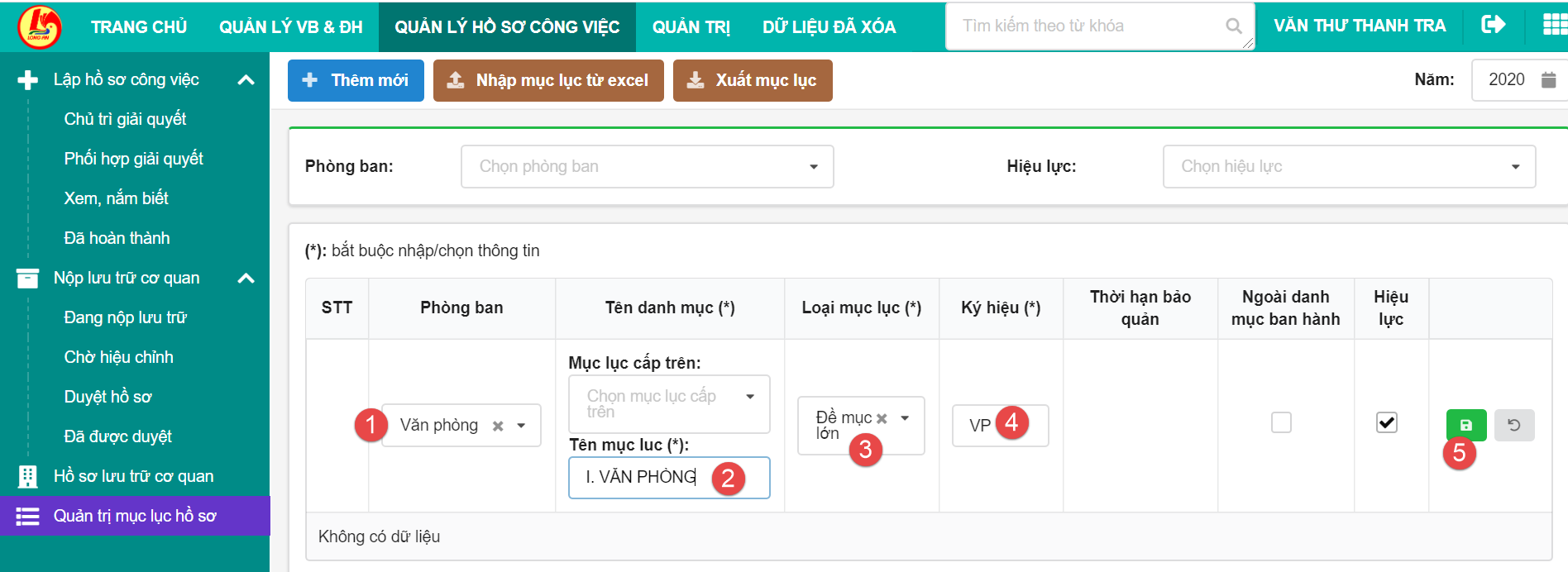
Để thêm mới đề mục lớn, thực hiện các bước sau:
- Bước 1: Chọn tên phòng ban cần tạo danh mục
- Bước 2: Nhập tên Đề mục lớn (bao gồm thứ tự Đề mục lớn bằng ký tự La mã và tên của Đề mục lớn. Ví dụ: "I. VĂN PHÒNG"
- Bước 3: Chọn loại mục lục là Đề mục lớn
- Bước 4: Nhập ký hiệu của Đề mục lớn. Ví dụ: VP
- Bước 5: Nhấn nút Lưu (biểu tượng màu xanh)
Kết quả sau khi nhấn nút Lưu để tạo Đề mục lớn:
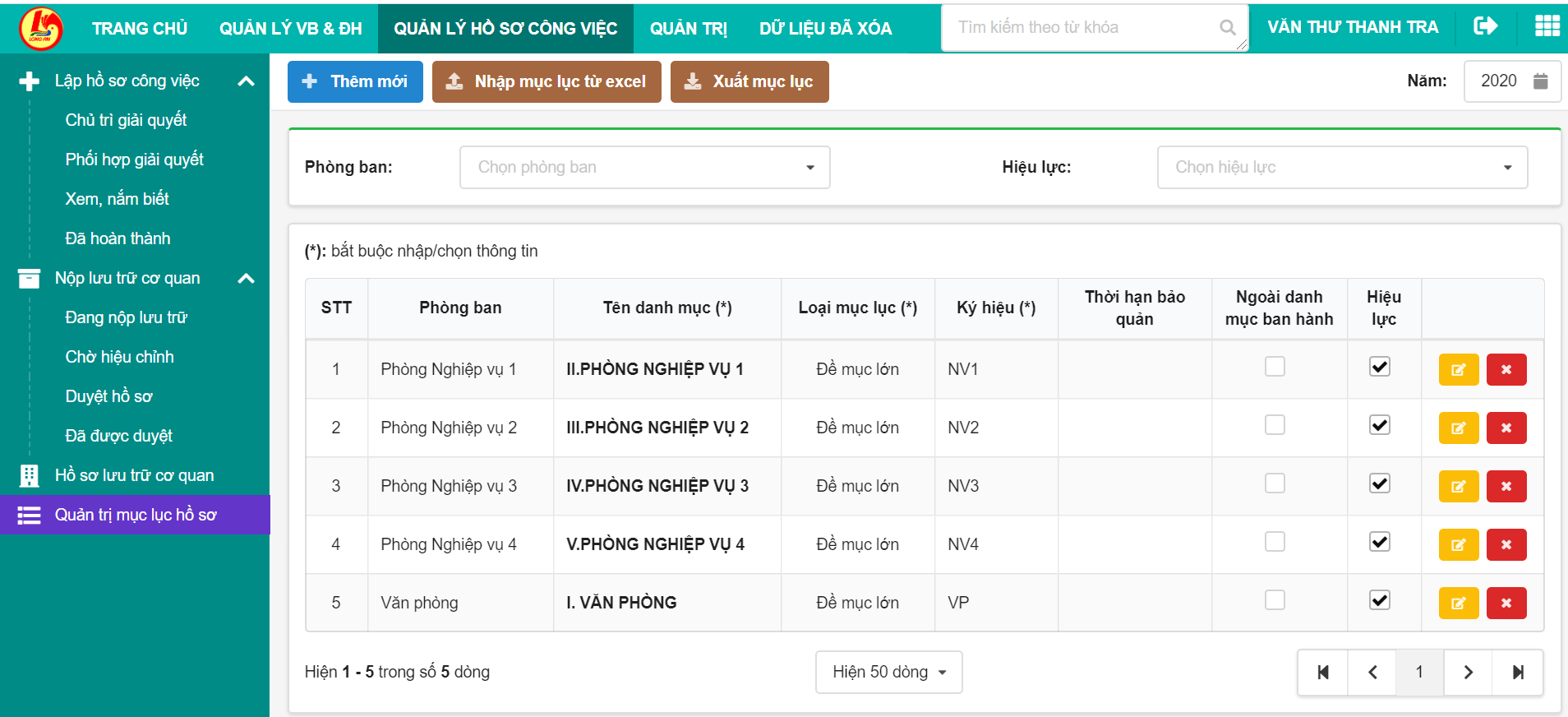
2. Tạo Đề mục nhỏ
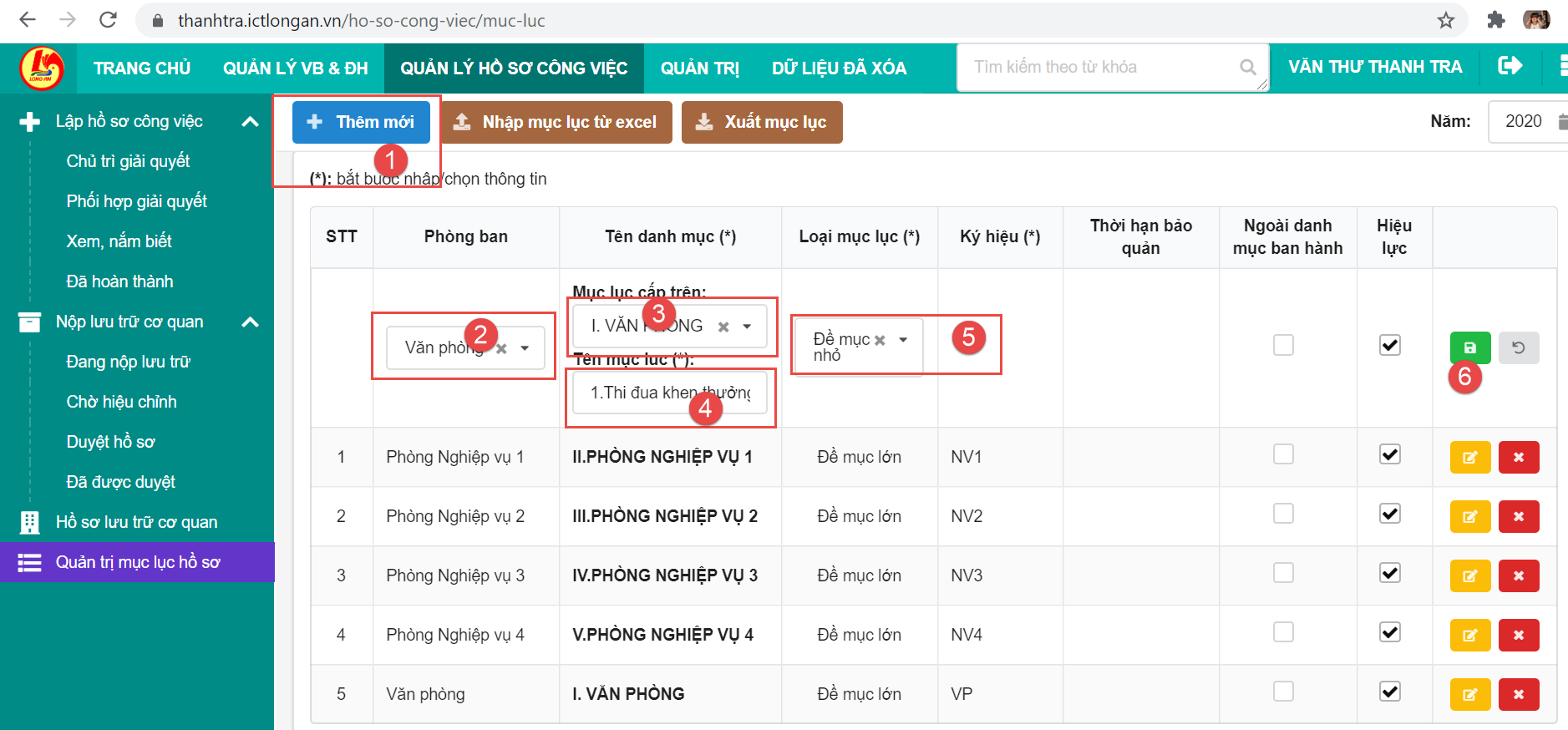
- Bước 1: Chọn Thêm mới
- Bước 2: Chọn tên phòng ban cần tạo danh mục
- Bước 3: Mục lục cấp trên (Đề mục lớn đã tạo)
- Bước 4: Nhập tên Đề mục nhỏ (bao gồm thứ tự Đề mục nhỏ bằng ký tự Ả rập và tên của Đề mục nhỏ. Ví dụ: "1. Thi đua khen thưởng"
- Bước 5: Chọn loại mục lục là Đề mục nhỏ
- Bước 6: Nhấn nút Lưu (biểu tượng màu xanh)
Kết quả sau khi nhấn nút Lưu để tạo Đề mục nhỏ:
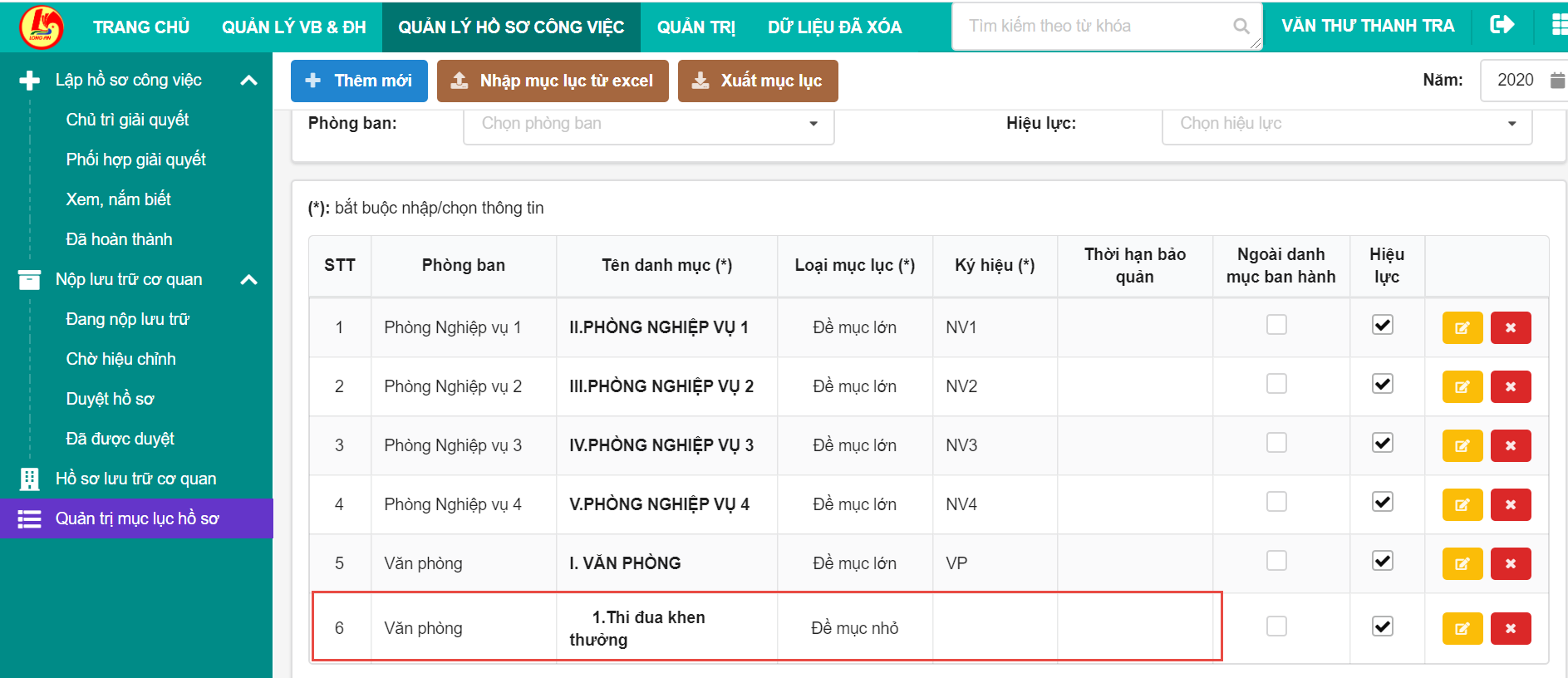
3. Tạo Tiêu đề hồ sơ
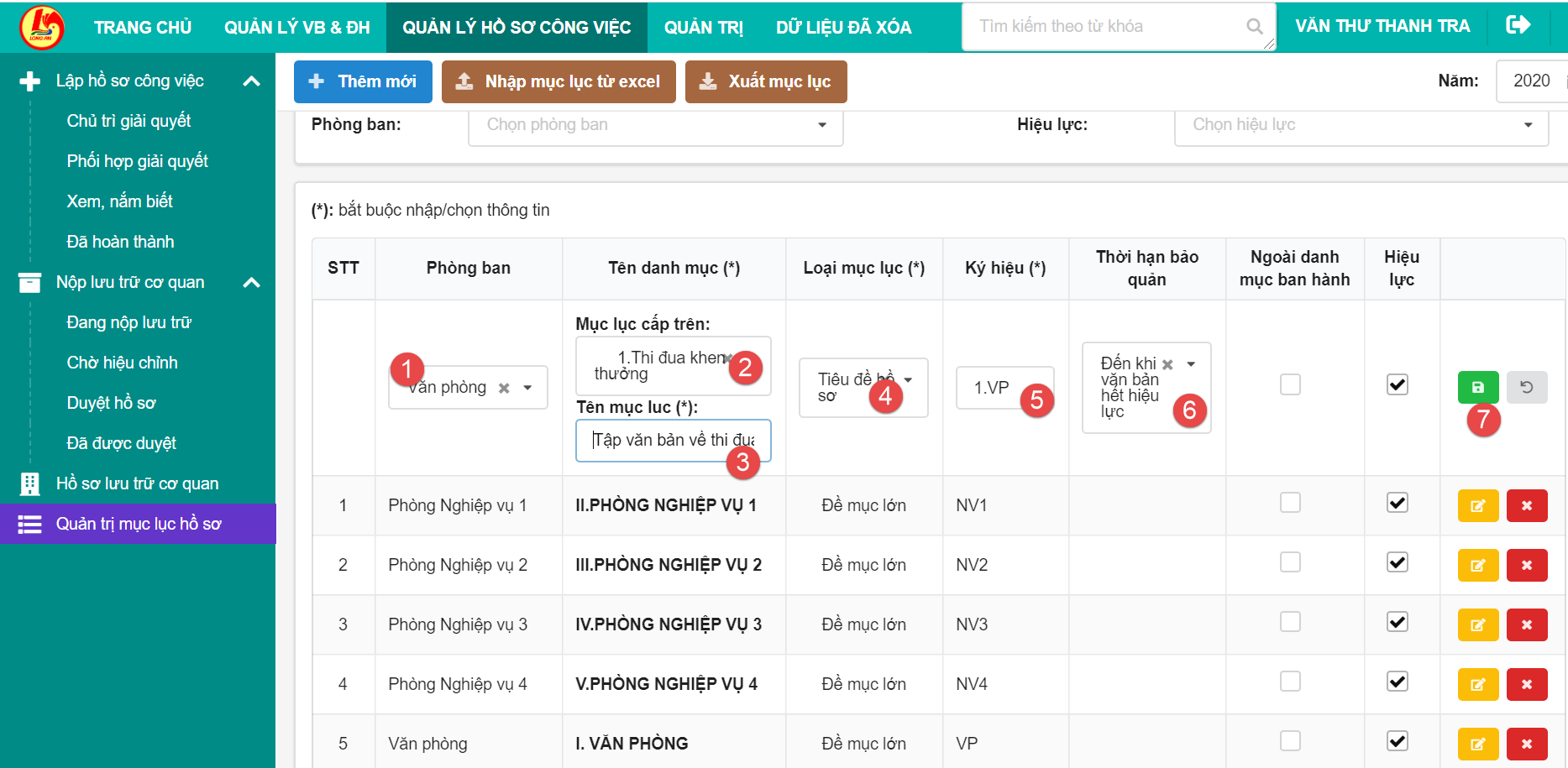
- Bước 1: Chọn tên phòng ban cần tạo tiêu đề hồ sơ
- Bước 2: Mục lục cấp trên (Đề mục nhỏ đã tạo)
- Bước 3: Nhập Tiêu đề hồ sơ
- Bước 4: Chọn loại mục lục là Tiêu đề hồ sơ
- Bước 5: Nhập ký hiệu Tiêu đề hồ sơ (bao gồm thứ tự bằng ký tự Ả rập và tên viết tắt của Đề mục lớn. Ví dụ: "1.VP"
- Bước 5: Chọn thời hạn bảo quản
- Bước 6: Nhấn nút Lưu (biểu tượng màu xanh)
Kết quả khi thêm thành công một danh mục hồ sơ (bao gồm Đề mục lớn, Đề mục nhỏ và Tiêu đề hồ sơ):